Conexión a la Plataforma de Datos Actian desde Pentaho vía JDBC
Corporación Actian
21 de mayo de 2019
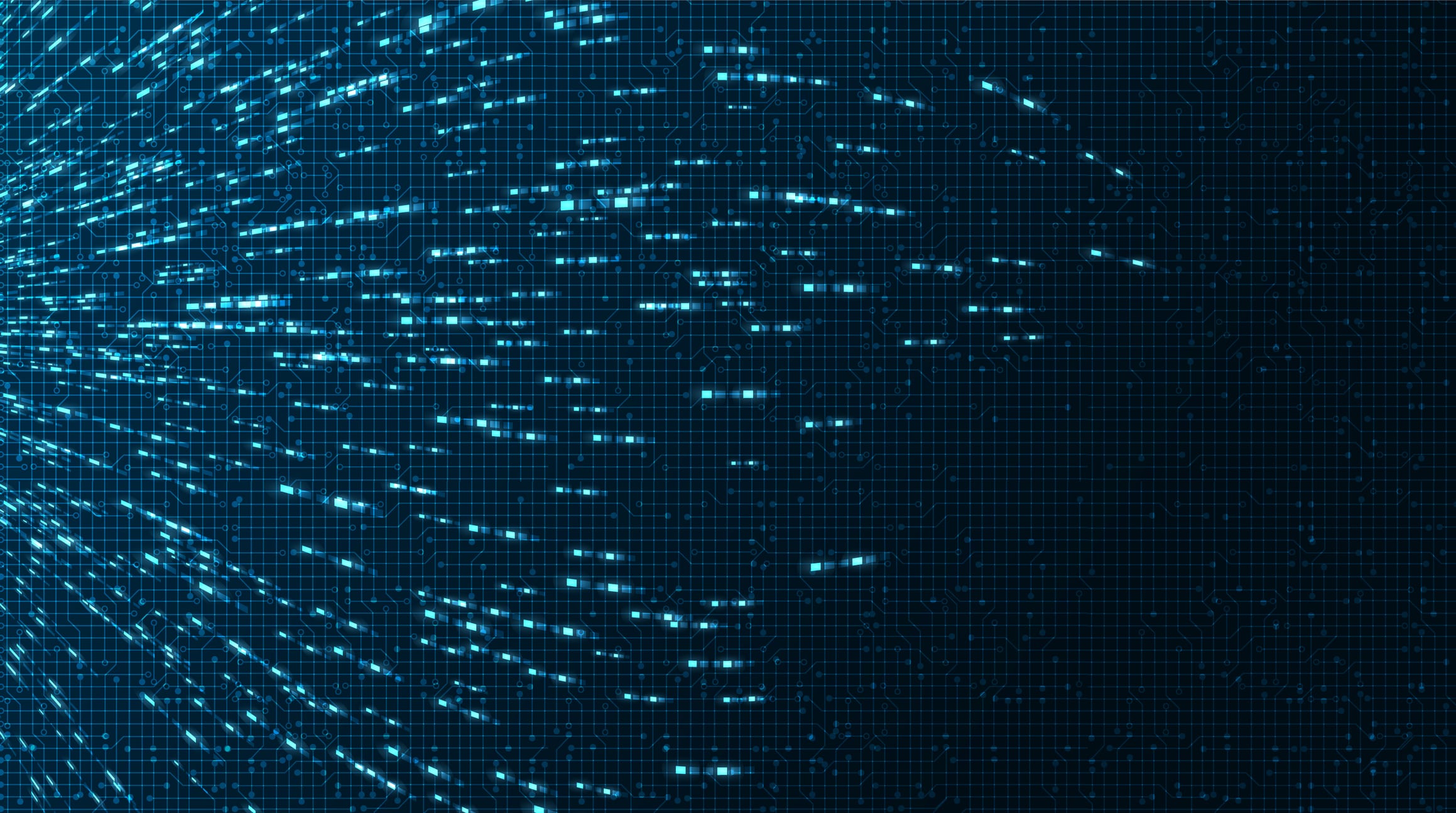
Actian ofrece un almacén de datos operativos como servicio gestionado en la nube. Se ha demostrado que su motor de análisis de haute performance , fácil de desarrollar, supera a otras plataformas de análisis populares sin necesidad de hardware especializado ni desarrollo de software complicado.
Actian requiere una configuración mínima, proporciona un ajuste automático para reducir el esfuerzo de administración de la base de datos y permite una gran capacidad de respuesta bi rapports los usuarios finales.
Esta es la forma de conectarse a Actian desde Pentaho, utilizando el controlador JDBC de Actian.
Un requisito previo es disponer del Controlador JDBC de Actian Data Platform descargado y disponible en el entorno donde se ejecutan las herramientas.El controlador JDBC está disponible a través de la consola Actian Controladores y herramientas enlace.
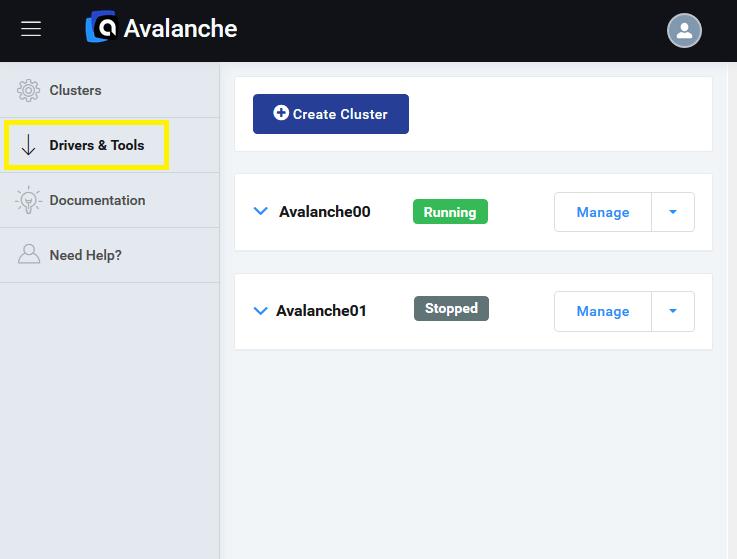
Extraiga el archivo iijdbc.jar del paquete JDBC descargado.
Si aún no lo ha hecho, tendrá que poner sus direcciones IP en la Lista de Permitidos en el Actian (Administrar > Actualizar lista de IPs permitidas).
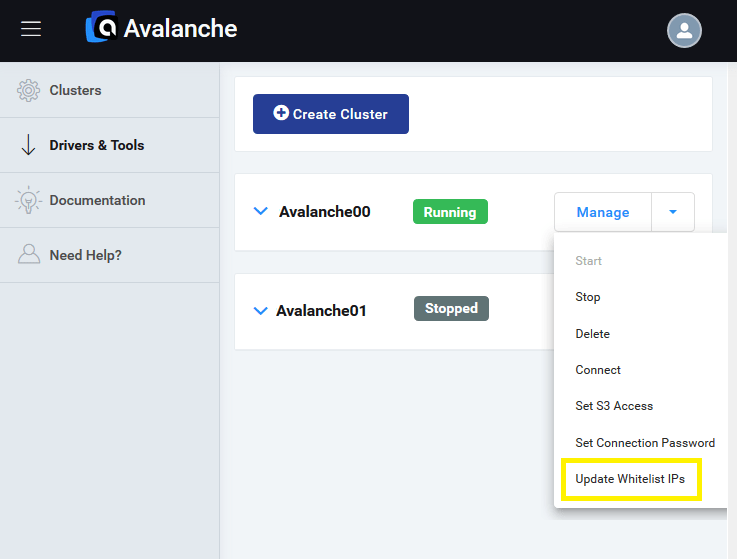
Los pasos a continuación se proporcionan para Pentaho 8.2 y Pentaho Server 8.2. La misma configuración debería funcionar de forma similar para otras versiones.
Así se conecta desde Pentaho y Pentaho Server a Actian.
Pentaho
Copie el archivo iijdbc.jar en el directorio data-integrationlib.
Inicie Pentaho (spoon.bat o spoon.sh, dependiendo del sistema operativo).
Crea una nueva transformación.
Ir a Herramientas > Asistente > Crear conexión a base de datos...
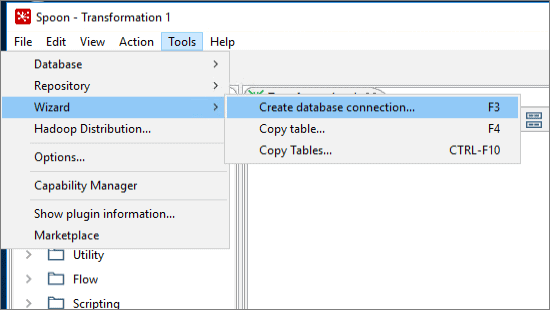
Proporcione un nombre para la conexión a la base de datos, por ejemplo, Actian JDBC.
Opción 1
Seleccione Base de datos genérica para el tipo de base de datos y Nativo (JDBC) para el tipo de acceso.
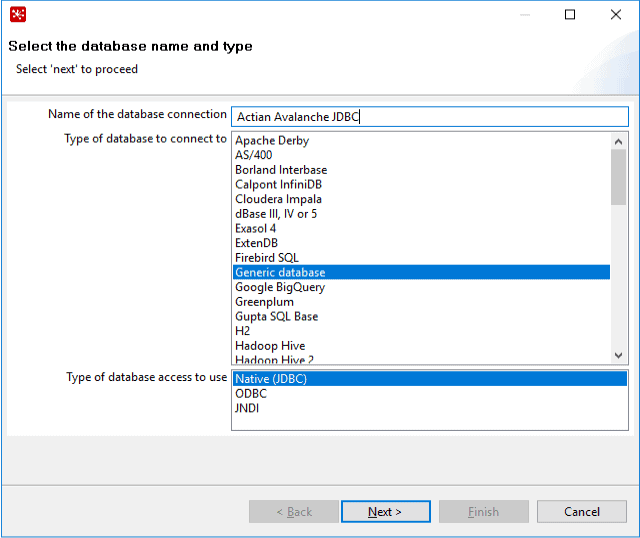
Haga clic en Siguiente.
Especifique la URL de conexión JDBC, que se proporciona en el archivo Actian Data Cloud (Administrar > Conectar).
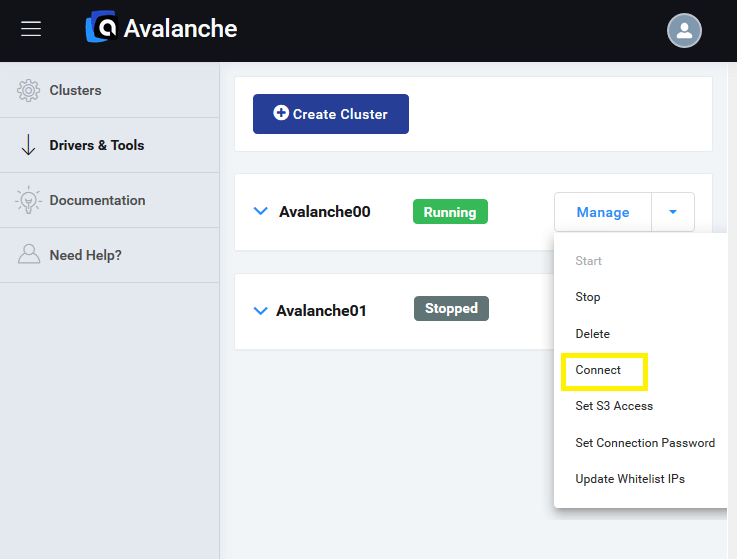
Ejemplo:
jdbc:ingres://01c77d46010046ec7.vpaasstage.actiandatacloud.com:27839/db;encryption=on;
Para la clase de controlador, escriba com.ingres.jdbc.IngresDriver.
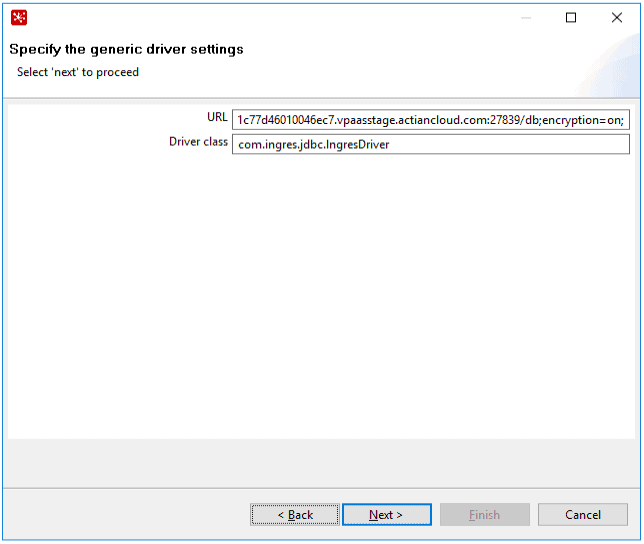
Haga clic en Siguiente.
Introduzca su nombre de usuario (dbuser) y contraseña.
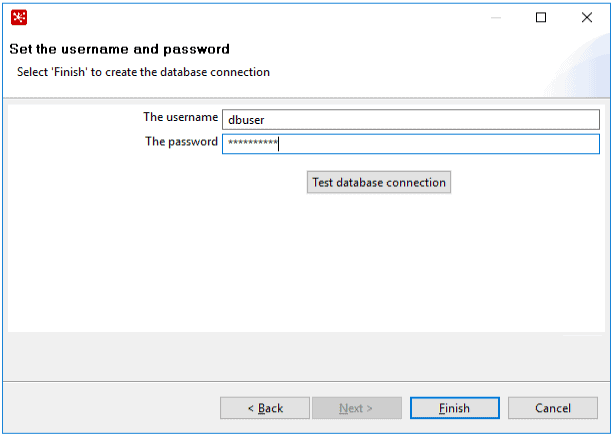
Haga clic en Finalizar para completar la configuración de la conexión.
Opción 2
Alternativamente, puede utilizar el Conector Ingres JDBC
Los detalles de la consola de Actian Data Cloud (Gestionar > Conectar) de las Propiedades comunes .
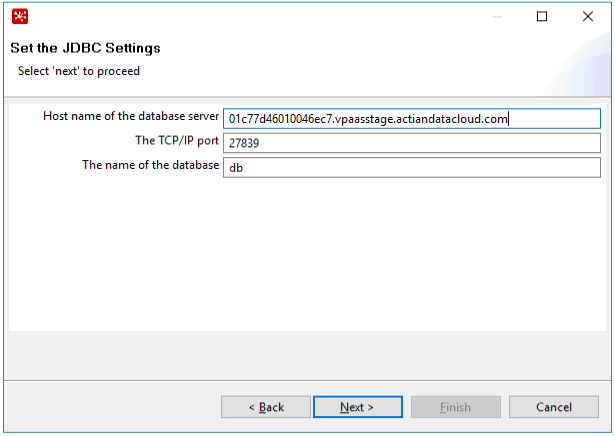
Por ejemplo:
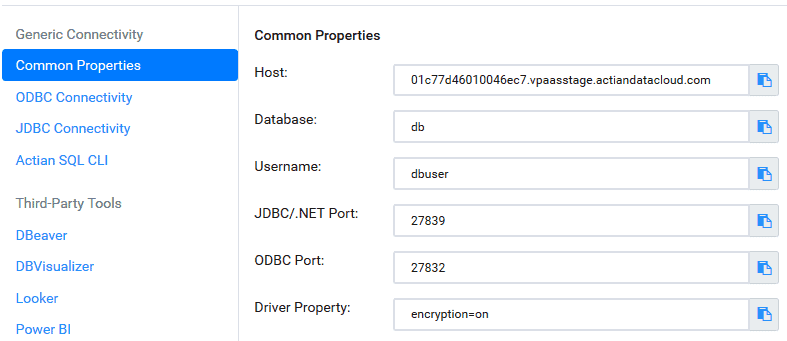
Una vez finalizada la configuración de la conexión, edite la conexión recién creada y vaya a Opciones, y añada un nuevo parámetro cifrado con el valor en.
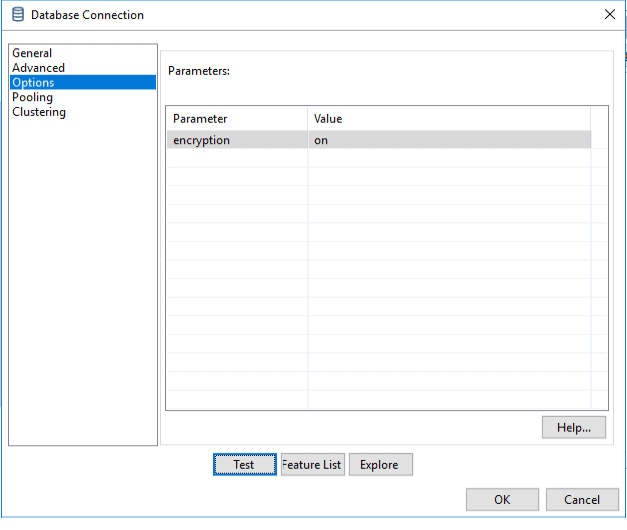
En este punto, la conexión debería probarse con éxito.
Para utilizar la conexión recién creada, por ejemplo, añada una Entrada de tabla paso. Seleccione la conexión que acaba de crear como Conexión de entrada de tabla.
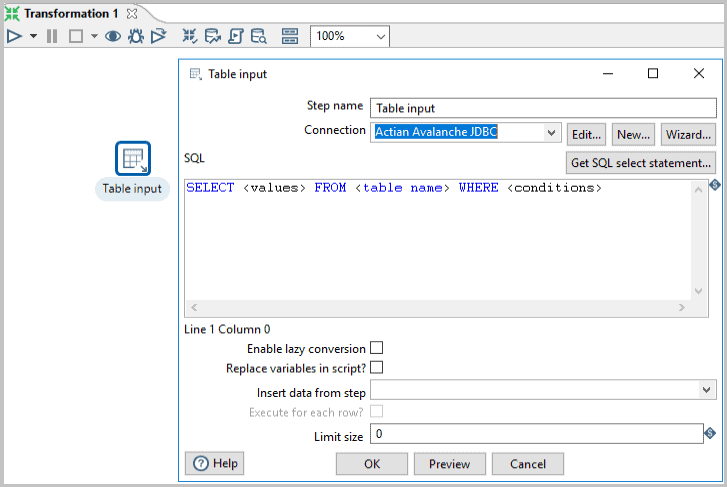
Servidor Pentaho
Copie el archivo iijdbc.jar en el directorio pentaho-servertomcatlib.
Inicie Pentaho Server ejecutando start-pentaho.
Vaya a la Consola de usuario de Pentaho e inicie sesión como administrador.
Ir a Crear nuevo > Fuente de datos
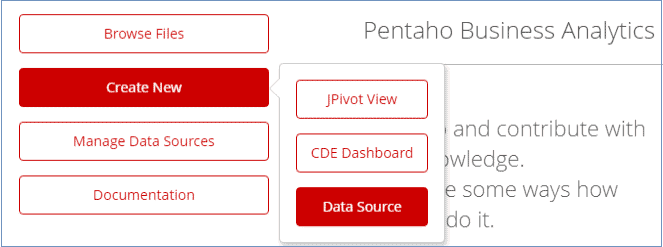
Seleccione el tipo de fuente deseada, por ejemplo, Tabla(s) de Base de Datos.
Haga clic en el signo "+" para añadir una nueva conexión.
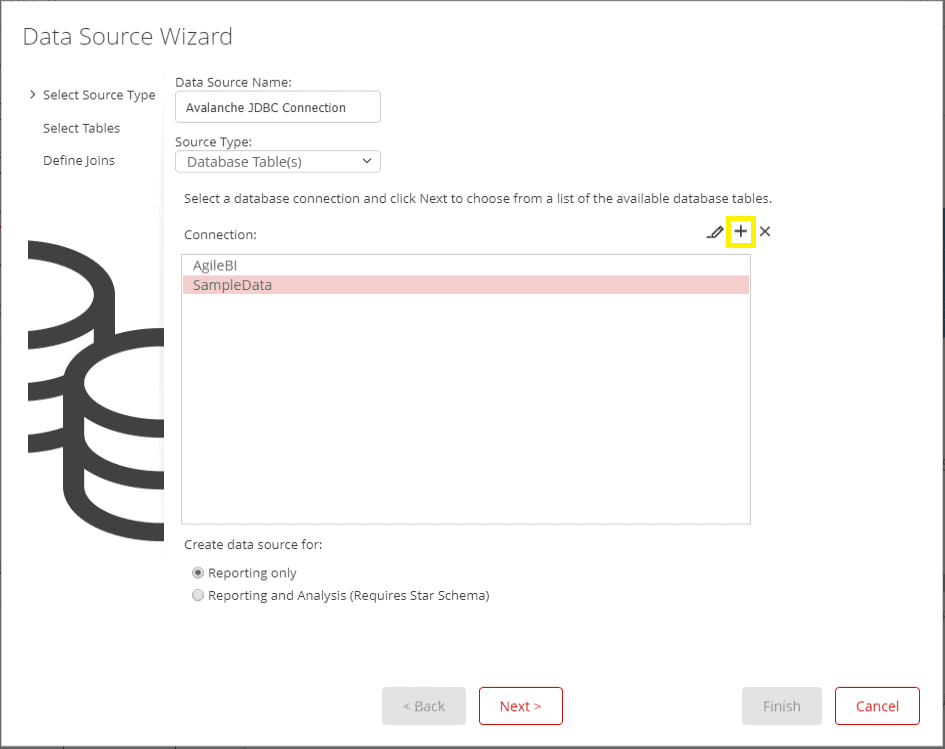
Proporcione un nombre para la conexión, por ejemplo, Actian Data Platform JDBC Connection.
Seleccione Base de datos genérica para el Tipo de base de datos.
Seleccione Nativo (JDBC) para el Acceso parámetro.
Rellene el valor de la URL desde los detalles de la consola de Actian Data Cloud (Administrar > Conectar > JDBC).
Añada el valor del nombre de la clase del controlador como com.ingres.jdbc.IngresDriver.
Rellene también el nombre de usuario y la contraseña.
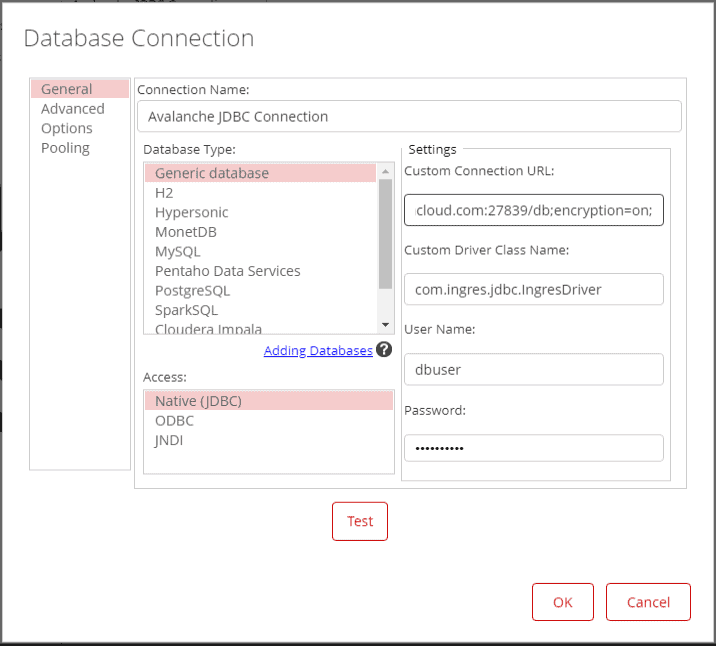
Ahora prueba el conector para confirmar que la conexión se ha realizado correctamente y ¡ya está!
Más información sobre Actian, entièrement géré almacén de datos almacén de datos visite https://www.actian.com/data-platform/.
Suscríbase al blog de Actian
Suscríbase al blog de Actian para recibir información sobre datos directamente en su correo electrónico.
- Manténgase informado: reciba lo último en análisis de datos directamente en su bandeja de entrada.
- No se pierda ni una publicación: recibirá actualizaciones automáticas por correo electrónico que le avisarán cuando se publiquen nuevas publicaciones.
- Todo depende de usted: cambie sus preferencias de entrega para adaptarlas a sus necesidades.
Suscríbase a
(por ejemplo, ventas@..., soporte@...)

